Как да стартирате доклад за поверителност на приложението на iPhone или iPad
ябълка Iphone Йос Герой / / January 05, 2022

Последна актуализация на

Ако използвате iOS или iPadOS 15.2 на вашия iPhone или iPad, можете да стартирате доклад за поверителност на приложения, за да откриете какво правят приложенията ви зад кулисите.
За да помогне за подобряване на нивото на прозрачност около събирането на данни от приложения на iPhone, Apple представи Етикети за поверителност на App Store с iOS и iPadOS 14. Етикетите за поверителност са като етикетите за хранителни вещества за храна, но вместо това за приложения. Те осигуряват лесен начин да научите за достъпа, до който приложението има достъп на вашия iPhone или iPad.
Сега Apple направи крачка по-далеч с Доклади за поверителност на приложението в iOS и iPadOS 15.2 и по-нови версии. Както подсказва името, това записва данните на приложението и достъпа до сензори, мрежовата активност, активността на уебсайта и други чувствителни данни. Това ви позволява бързо да проверите колко натрапчиво е дадено приложение на вашето устройство, което ви позволява да предприемете стъпки за подобряване на поверителността си.
Ако искате да стартирате доклад за поверителност на приложението на вашия iPhone или iPad, ето какво ще трябва да направите.
Как да стартирате отчети за поверителност на приложения на iPhone или iPad
За да стартирате доклад за поверителност на приложението на вашия iPhone или iPad, използвайте следните стъпки:
- На вашия iPhone или iPad отворете Настройки ап.
- Навигирайте до Поверителност > Отчет за поверителност на приложението.
- Докоснете Включете Отчет за поверителност на приложението бутон.
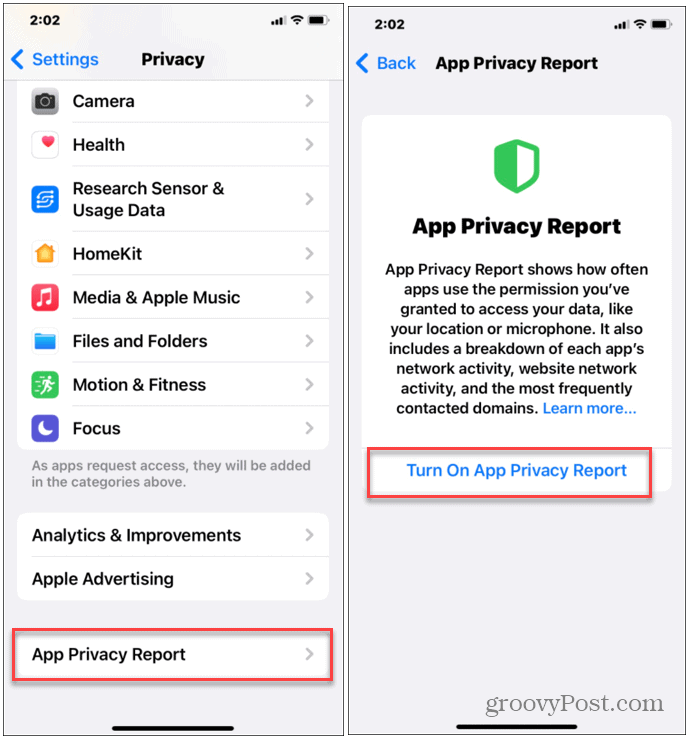
Функцията за доклад за поверителност на приложението е предназначена да работи в продължение на няколко дни, като събира данни за активността на приложението във фонов режим. След като го активирате, оставете го за поне една седмица и използвайте устройството си както обикновено.
Времето, необходимо за получаване на пълен отчет, ще варира в зависимост от броя на приложенията, които имате и колко често ги използвате. Поддържането му да работи по-дълго ще ви осигури най-добрия анализ на активността на приложенията на вашето Apple устройство.
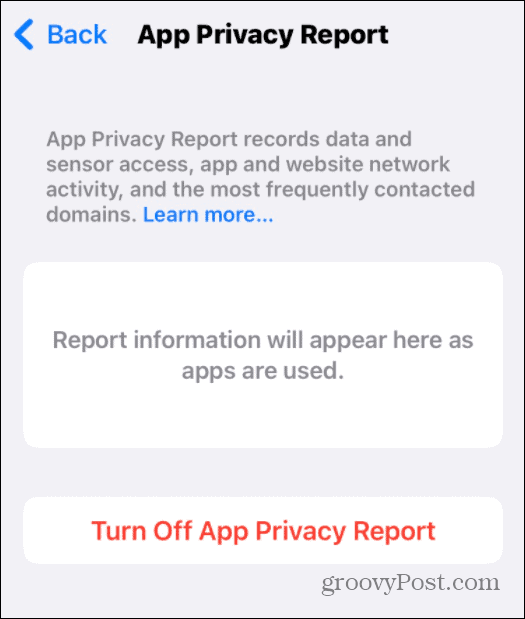
Анализиране на данни от доклада за поверителност на приложението на iPhone и iPad
Въпреки че може да отнеме малко време, за да получите пълен отчет, трябва да започнете да виждате, че първият набор от информация за активността на приложението започва да се натрупва в отчета. Можете да прегледате някои от констатациите, след като отворите няколко приложения.
За да видите своя доклад за поверителност на приложението, отворете Настройки приложение, след което натиснете Поверителност > Отчет за поверителност на приложението. Констатациите, които ще видите, ще се появят в различни категории, включително:
- Достъп до данни и сензори: Това ще ви покаже кои приложения са имали достъп до хардуера на телефона ви през последните седем дни, включително камерата и микрофона. Той също така показва кои приложения са получили достъп до данните за съхранение на вашето устройство, медийната библиотека и др. Докоснете елемент от списъка, за да видите допълнителна информация, включително времето за достъп на приложението.
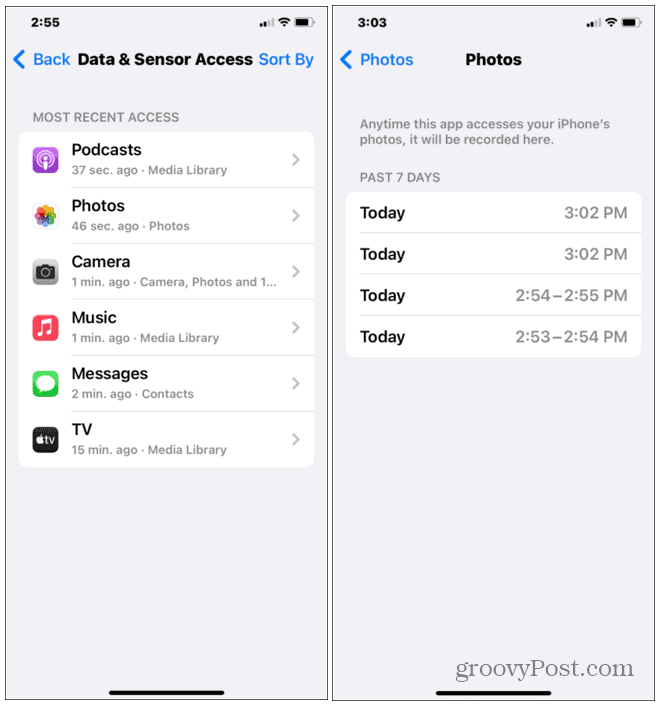
- Активност в мрежата за приложения: Ще видите кои приложения сте използвали, които имат достъп до интернет или услугите на локалната мрежа. Докоснете едно от изброените приложения, за да видите точните домейни, до които се осъществява достъп.
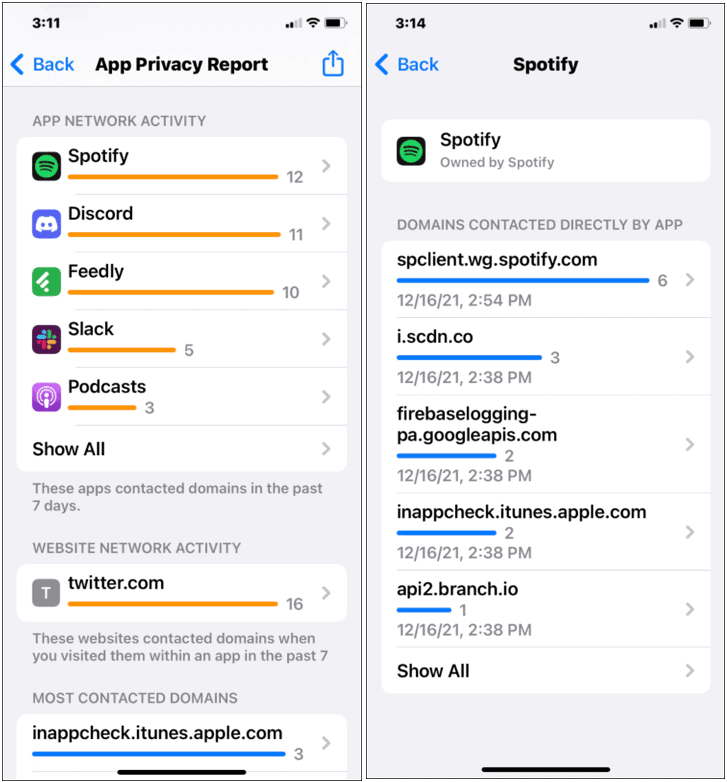
- Мрежова активност на уебсайта: Секцията за мрежова активност на уебсайта ще покаже услуги, достъпни от уебсайтове, които сте посетили. Например, ако посетите уебсайт, който отчита данните ви за използване на услуга на трета страна, и уебсайтът, и услугата ще се покажат тук. Докоснете сайт в списъка, за да се покаже пълен списък с домейни, с които се свързват сайтовете, които посещавате, и използвания уеб браузър.
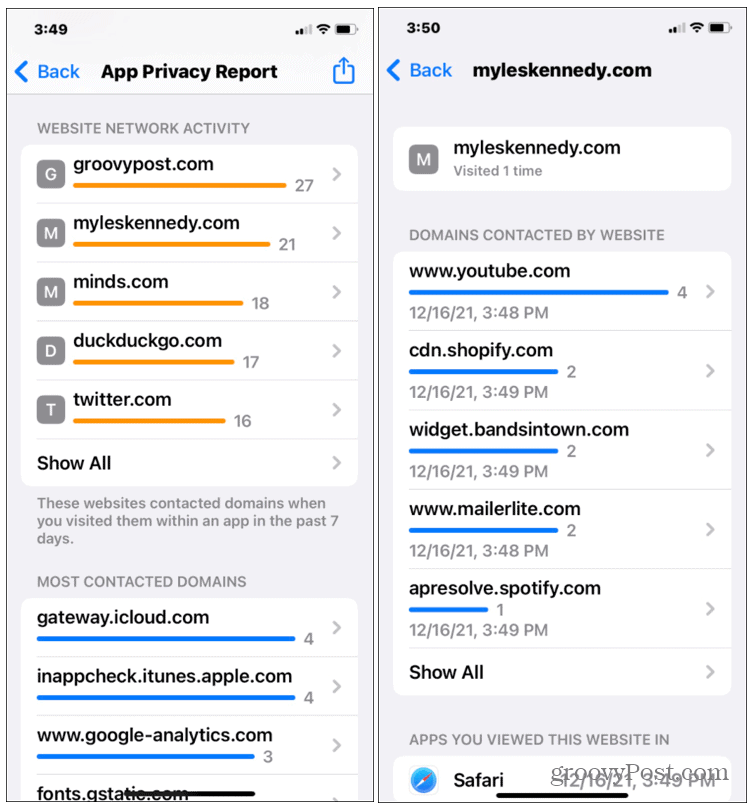
- Най-често контактувани домейни: Този раздел показва списък с домейните с най-голям контакт от вашето устройство през последните седем дни. Докоснете посочен домейн, за да видите кои приложения са се свързали с този домейн и кога.
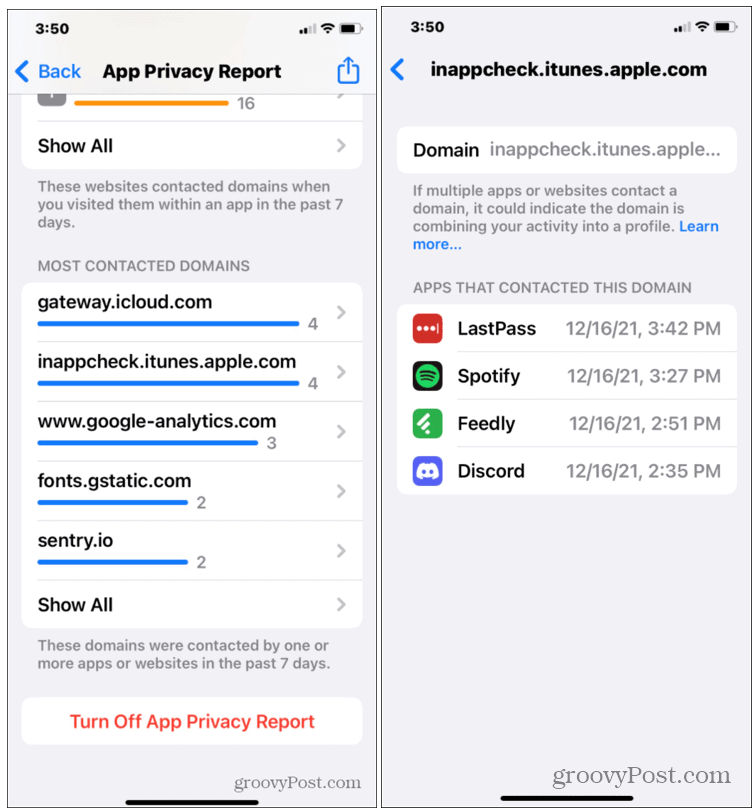
Как да деактивирате отчетите за поверителност на приложението на iPhone или iPad
Ако се притеснявате за нивото на събираните данни, можете да деактивирате отчетите за поверителност на приложенията. Важно е да се отбележи, че ще загубите всяка информация, събрана преди това от отчета, така че първо запазете всичко, което искате да запазите.
За да деактивирате отчетите за поверителност на приложения на iPhone или iPad:
- Отвори Настройки ап.
- В Настройки, докоснете Поверителност > Отчет за поверителност на приложението.
- В долната част докоснете Изключете доклада за поверителност на приложението.
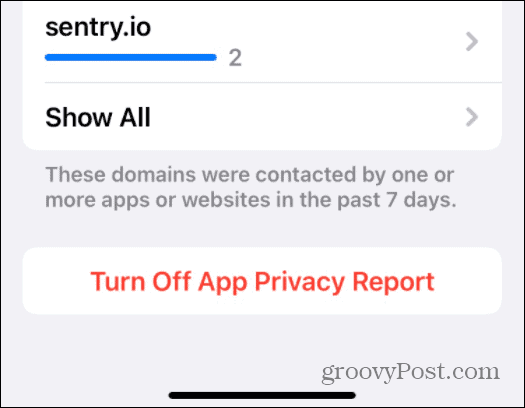
Наблюдение на вашите данни на устройства на Apple
Функцията за доклад за поверителност на приложенията в iOS/iPadOS 15.2 и по-нови ви позволява да видите как приложенията на вашето устройство обработват вашите данни. След като го стартирате, може да откриете, че някои приложения имат достъп до твърде много данни за ваш комфорт.
След това можете да предприемете стъпки за блокира проследяването на реклами на вашия iPhone или iPad или, ако е необходимо, блокирайте или премахнете приложения, които злонамерено регистрират вашите данни. Ако използвате Android, можете проверете за вградени тракери в приложенията за Android за намиране и премахване на натрапчиви приложения на вашето устройство.
Как да намерите своя продуктов ключ за Windows 11
Ако трябва да прехвърлите своя продуктов ключ за Windows 11 или просто се нуждаете от него, за да извършите чиста инсталация на операционната система,...
Как да изчистите кеша, бисквитките и историята на сърфирането в Google Chrome
Chrome върши отлична работа по съхраняването на вашата история на сърфиране, кеш памет и бисквитки, за да оптимизира работата на браузъра ви онлайн. Нейното е как да...
Съвпадение на цените в магазина: Как да получите онлайн цени, докато пазарувате в магазина
Купуването в магазина не означава, че трябва да плащате по-високи цени. Благодарение на гаранциите за съвпадение на цените, можете да получите онлайн отстъпки, докато пазарувате в...
Как да подарите абонамент за Disney Plus с цифрова карта за подарък
Ако сте се наслаждавали на Disney Plus и искате да го споделите с други, ето как да закупите абонамент за Disney+ Gift за...
